
Ti piacerebbe trasmettere al tuo computer tutti i contenuti che vedi sul tuo smartphone, ma non hai la più pallida idea di come fare?
Rilassati!
Per fortuna hai cliccato sulla pagina giusta.
Anche se a prima vista può sembrare un compito complicato, niente potrebbe essere più lontano dalla verità!
Grazie ai progressi tecnologici di oggi, possiamo assicurarti che questa operazione è diventata un gioco da ragazzi.
Nella guida di oggi, ti mostreremo come trasmettere uno schermo Android su PC utilizzando una varietà di metodi, oltre a offrirti alcuni consigli utili affinché tutto vada a buon fine.
Quindi non aspettiamo oltre e cominciamo!
Come trasmettere uno schermo Android su PC con Windows 10
Se hai un computer con un sistema operativo Windows 10, abbiamo grandi notizie per te! Grazie alla funzione Miracast, è possibile stabilire una connessione tra il computer e il telefono Android senza dover ricorrere a un router o a fastidiosi cavi. Se vuoi approfittare di questa tecnologia, ti basta seguire i passaggi qui sotto:
- Clicca sull’icona della bandiera di Windows (situata nell’angolo in basso a sinistra).
- Seleziona l’icona a ingranaggio per accedere alle impostazioni di sistema.
- Vai su “Sistema” e clicca su “Proiezione su questo PC“.
- Se non riesci a modificare le opzioni visualizzate nei pannelli a discesa, dovrai aggiungere “Schermo wireless” come caratteristica opzionale.
- Ora seleziona dal primo menu a tendina l’opzione “Disponibile ovunque su reti sicure“.
- Nel secondo menu seleziona “Solo la prima volta“.
- Chiudi la scheda e vai al motore di ricerca di Windows (situato accanto all’icona della bandiera).
- Digita la parola “Connetti” ed esegui l’applicazione con lo stesso nome.
- A questo punto, prendi il tuo telefono o tablet Android e accedi al menu delle notifiche scorrendo verso l’alto e verso il basso con il dito.
- Tocca l’icona Smart View o Multi-screen.
- Seleziona il nome del computer.
NOTA: Se il tuo dispositivo mobile è dotato di un’interfaccia Android personalizzata, potrebbe essere necessario accedere alla funzione “Wireless Display” da altri menu.
E se ho Windows 11?
Se il tuo computer è dotato della versione più recente di Windows, le procedure da seguire sono identiche a quelle che ti abbiamo appena spiegato: ti invitiamo a provarle!
Mirroring dello schermo dai dispositivi Android al PC tramite App
Se il tuo computer non è equipaggiato con Windows 10, o semplicemente vuoi provare altri metodi di streaming dello schermo del tuo smartphone, ti consigliamo di ricorrere alle app dedicate a questo scopo. In questa sezione, ti consiglieremo alcune delle più affidabili e popolari che sono compatibili con Windows, MacOS e Linux.
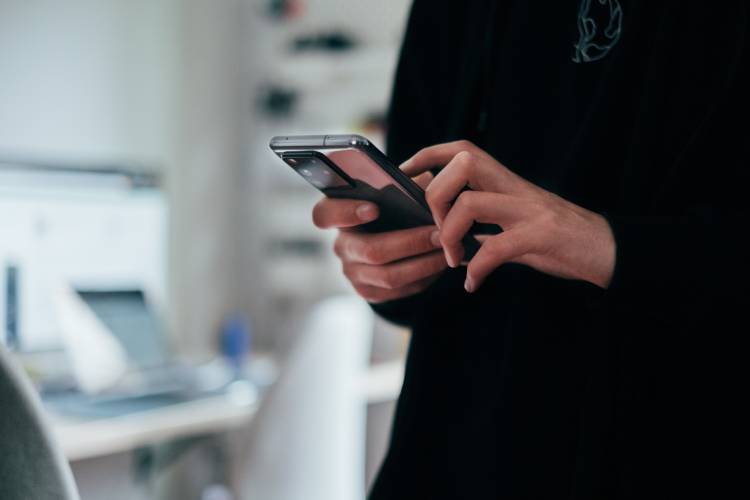
TeamViewer (Windows /macOS /Linux)
Quando si tratta di applicazioni di mirroring, TeamViewer è una delle migliori opzioni che si possano trovare online. Se vuoi approfittare di questo software, tutto quello che dovrai fare è scaricare il client per computer e l’app TeamViewer QuickSupport per Android. Sei riuscito nella tua missione? Perfetto! Ora ti invitiamo a procedere come segue:
- Al termine del download del client per il computer, esegui il file e spunta le caselle “Solo all’avvio” e “A scopi privati/non commerciali”.
- Clicca sul pulsante OK > Finito > Sì.
- Lancia l’applicazione TeamViewer QuickSupport sul tuo dispositivo mobile e passa il dito sullo schermo per completare il breve tutorial.
- A questo punto, ti verrà mostrato un codice nella sezione “Il tuo ID“.
- Copia il codice nella casella dedicata sul computer e clicca su “Connetti“.
- Infine, ti basterà cliccare sui pulsanti Consenti e Inizia Ora sul tuo cellulare, e il gioco è fatto! Ora puoi trasmettere lo schermo del tuo dispositivo al tuo PC.
NOTA: Oltre al mirroring dello schermo, questa applicazione offre ai suoi utenti altre grandi caratteristiche come la possibilità di effettuare screenshot, controllare il computer da remoto, registrare sessioni e molto altro ancora!
ApowerMirror (Windows /MacOS)
ApowerMirror è un’altra delle tante app per lo streaming dello schermo del cellulare che vale la pena provare. Per approfittare di questo software dovrai solo eseguire alcuni semplici passi, esaminiamoli insieme!
- Scarica il client per computer e l’applicazione per smartphone e tablet.
- Registrati su entrambi i dispositivi e accedi.
- Nell’App, clicca sul pulsante “Duplica” al centro dell’interfaccia.
- Aspetta che l’applicazione rilevi il nome del tuo PC.
- Seleziona il computer sul quale proiettare come Apowersoft [nome dispositivo].
- Clicca su Duplica cellulare su PC, e il lavoro è fatto!
NOTE:
- Affinché la procedura abbia successo, entrambi i dispositivi devono essere collegati alla stessa rete Wi-Fi.
- Questa applicazione offre anche altre funzioni utili come proiezione TV, registrazione e cattura dello schermo e connessione USB.
Altre opzioni utili
Oltre alle soluzioni menzionate sopra, ci sono altre applicazioni gratuite e a pagamento a cui puoi rivolgerti se non sei del tutto convinto delle opzioni precedenti. Alcune delle più popolari sono: AirDroid (Windows /macOS /Linux), LetsView (Windows /macOS), Wondershare MirrorGo (Windows) e iMyFone MirrorTo (Windows).
Mirroring con cavo USB
Nel caso in cui non lo sapessi, è comunque possibile trasmettere lo schermo del tuo telefono Android al tuo PC con cavo USB. Se scegli questa opzione, dovrai scaricare e installare delle applicazioni che ti aiuteranno a effettuare le impostazioni giuste. I software più popolari includono Vysor e ApowerMirror. Dato che sei già un po’ più familiare con quest’ultimo, ti spiegheremo come procedere con esso.
- Scarica il client desktop e l’applicazione mobile.
- Registrati con le tue credenziali su entrambi i dispositivi e accedi.
- Abilita il debug USB sul tuo cellulare.
- Collega lo smartphone al computer.
- Abilita il debug USB se necessario.
- Clicca su “Inizia ora” sul tuo telefono per iniziare lo streaming.

Trasmettere lo schermo del cellulare al PC è un gioco da ragazzi
Ora che hai imparato come trasmettere uno schermo Android su PC, probabilmente in questo momento ti starai godendo i tuoi contenuti preferiti. Congratulazioni, ce l’hai fatta! Come avrai potuto notare in questa guida, il mirroring dello schermo è possibile grazie a un software dedicato che facilita l’intero processo, quindi non è necessario essere un esperto di tecnologia per avere successo.
Altri articoli popolari:
- Il Miglior Smartphone (Anche di Fascia Media) -…
- Il Miglior Computer Fisso (Anche PC Desktop) -…
- Il Miglior Smartwatch (anche Android, Economico) -…
- Il Miglior PC Portatile (Anche Economici) - Classifica 2025
- Il Miglior Tablet (Anche Economici) - Recensioni,…
- Il Miglior Proiettore - Recensioni, Classifica 2025









